标签:route navig download uri registry component config art link
要使用vue-cli脚手架搭建项目,首先需要安装node.js
Node.js官网:https://nodejs.org/en/download/
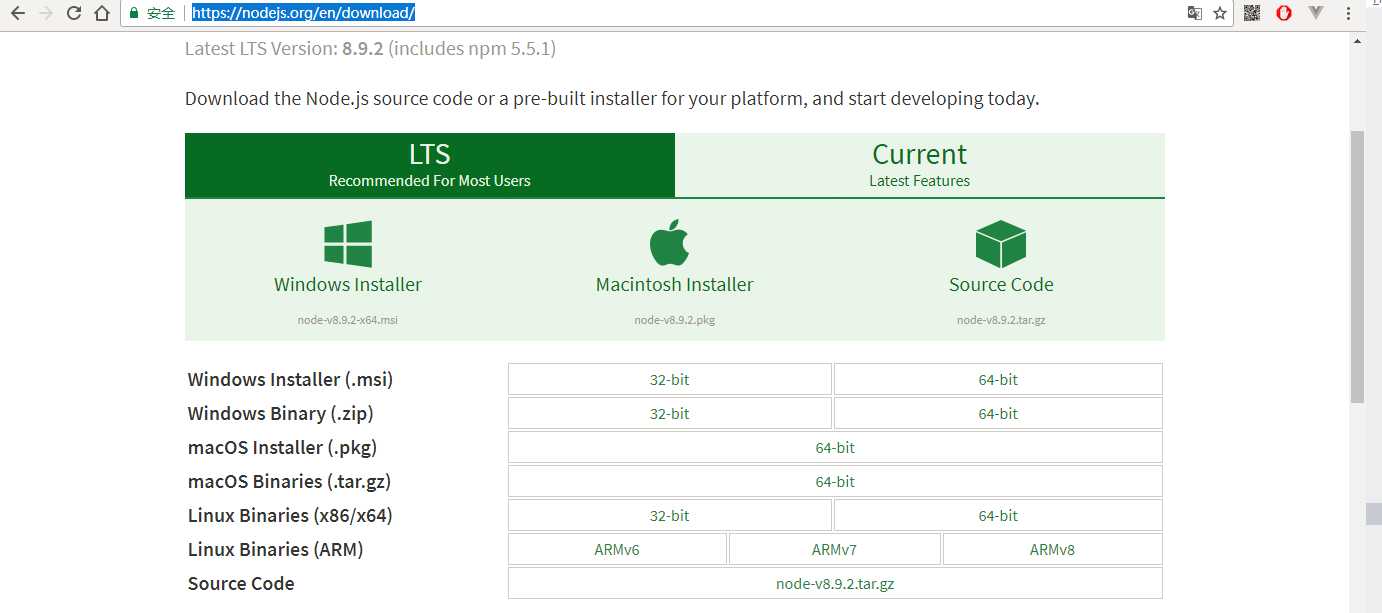
选择你对应的系统即可下载,下载完成后傻瓜式安装即可。
安装完成之后打开cmd,输入node -v 出现版本号即安装成功
接下来便可使用脚手架快速构建你的项目了:
npm install -g vue-cli 全局安装vue-cli
vue init webpack test 生成项目名为project的的项目模板,test为你的项目名称,可自定义
 确定项目名,不修改的话直接按回车键
确定项目名,不修改的话直接按回车键
 项目描述,可为空
项目描述,可为空
 作者,继续回车
作者,继续回车
 继续回车即可
继续回车即可
 是否安装vue-router,选择Y,然后回车
是否安装vue-router,选择Y,然后回车
 是否使用ESLint,这是语法校验的,建议不安装,选择n,然后回车
是否使用ESLint,这是语法校验的,建议不安装,选择n,然后回车
 单元测试,选择n,然后回车
单元测试,选择n,然后回车
 还是选择n,回车,完成项目构建
还是选择n,回车,完成项目构建
然后进入到刚才创建的项目根目录
npm install 这里建议使用国内的淘宝镜像cnmp,下载安装依赖会快很多
打开cmd或git bash,输入$ npm install -g cnpm --registry=https://registry.npm.taobao.org回车即可,然后就能使用cnpm了
cnpm install 到test文件夹中打开git bash或者命令窗口初始化安装依赖,此时文件夹目录应该是这样
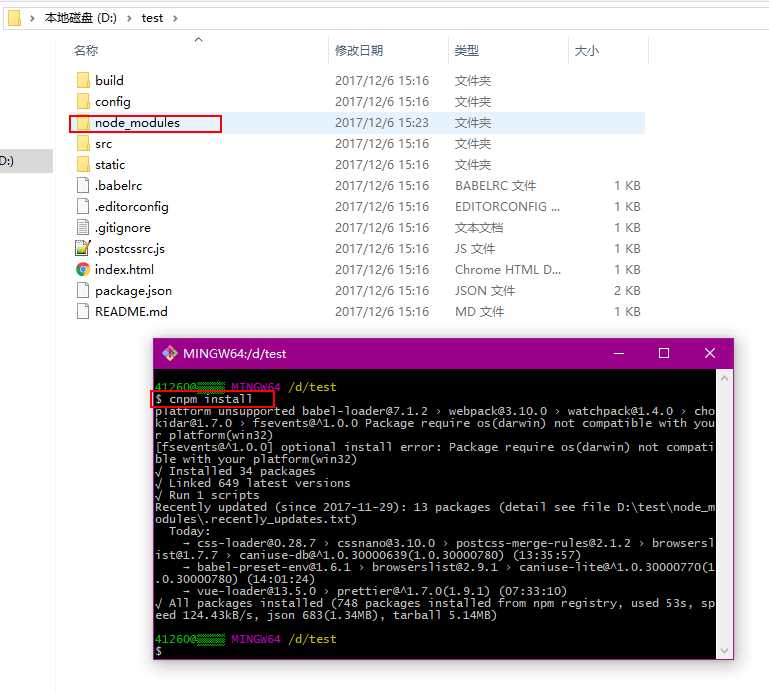
然后输入npm run dev 默认浏览器不会自动打开项目,我们需要手动在浏览器打开http://localhost:8080,8080是默认端口,请确保该端口没被占用。
如果需要更改输入npm run dev后自动打开浏览器运行项目,打开config文件夹下面的index.js,找到autoOpenBrowser,并设为true即可
到这里,初始化vue项目就已经完成了。
很多朋友习惯了使用bootstrp、jquery,那么如何在vue项目中引用bootstrp、jquery呢?
引入jq:
输入 cnpm install jquery --save-dev 用cnpm下载jquery依赖,安装成功之后能在package.json中看到所安装的版本
找到build文件夹下的webpack.base.conf.js文件打开,修改配置:
1、加入webpack对象:
var webpack=require(‘webpack‘)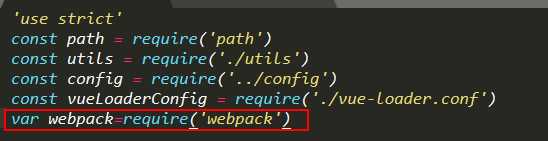
2、在module.exports里面加入:
plugins: [
new webpack.optimize.CommonsChunkPlugin(‘common.js‘),
new webpack.ProvidePlugin({
jQuery: "jquery",
$: "jquery"
})
],
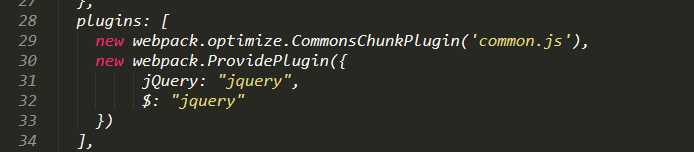
3、在入口文件main.js中加入:import $ from ‘jquery‘ 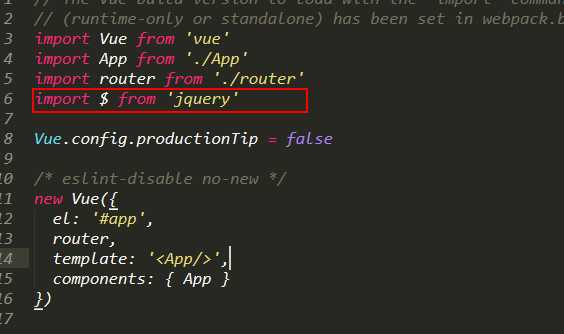
到这里即完成jquery的引用。
引入bootstrap:
1、修改webpack.base.conf.js文件: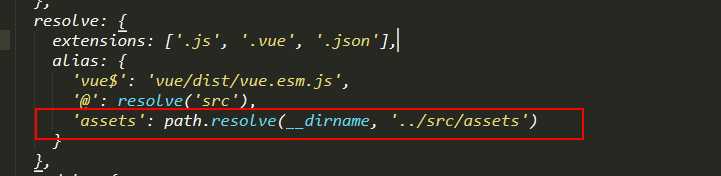
2、在入口文件main.js中加入:
3、在assets文件目录中拷贝bootstrap各种文件,可在官网下载: 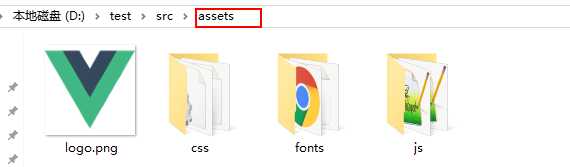
到这里bootstrap引用完成,接下来试试bootstrap使用引用成功:
打开components下面的HelloWorld.vue,替换组件模板
引用成功的话页面会是下面这样
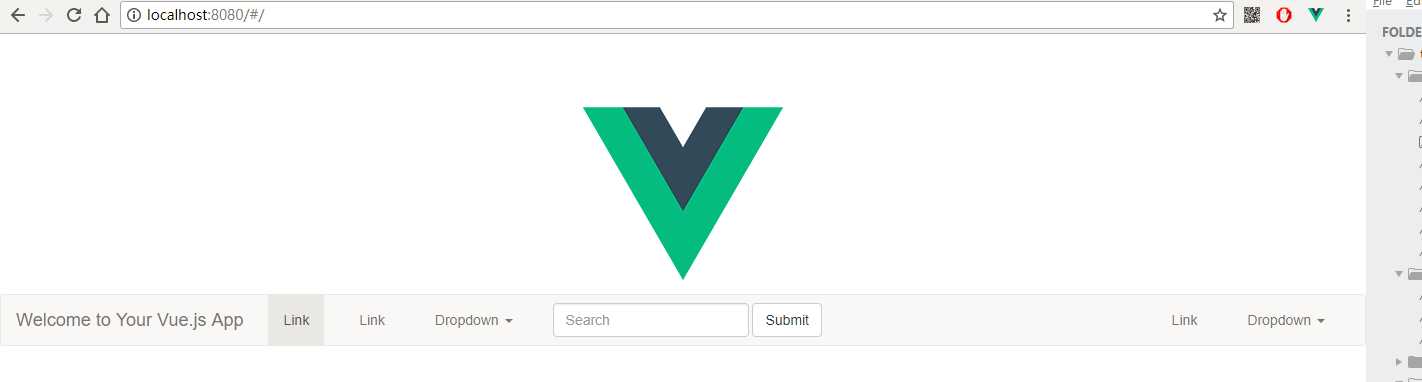
到此结束,喜欢点个赞。
vue2.x利用脚手架快速构建项目并引入bootstrap、jquery
标签:route navig download uri registry component config art link
原文地址:http://www.cnblogs.com/zlfProgrammer/p/7993168.html